Adobe Digital Negative Converter
Adobe DNG Converter позволяет быстро и удобно преобразовывать файлы RAW с фотоаппаратов в более универсальный формат DNG. Еще одним преимуществом DNG Converter является обратная совместимость.
Рабочий процесс DNG Converter верхнего уровняКонцептуальная информация о файлах в формате RAW и о формате DNG, а также о том, почему следует преобразовывать файлы в формат DNG, приводится в приложении.
Adobe обеспечивает обратную совместимость для новейших камер с целью использования файлов в более ранних версиях Photoshop, Lightroom, Bridge, After Effects и Photoshop Elements через DNG Converter.
| macOS | Windows | ||
| Загрузить последнюю версию DNG Converter для macOS | Загрузить последнюю версию DNG Converter для Windows | ||
| Процессор | Процессор Multicore Intel® с поддержкой 64-разрядных ОС или процессор M1 Apple Silicon | Процессор | Процессор Intel®, AMD или ARM с тактовой частотой не менее 2 ГГц, с поддержкой 64-разрядных ОС |
| Операционная система | macOS Catalina (версия 10. 15) или более поздние 15) или более поздние | Операционная система | Windows 10 (64-разрядная) версии 1909 или более поздней; версии LTSC не поддерживаются |
Установка
- Откройте загруженный файл и дважды щелкните исполняемый файл DNG Converter.
- Следуйте инструкциям на экране.
Теперь приложение DNG Converter доступно в каталоге Programs (Windows) или «Программы» (macOS). Служебная программа установки также устанавливает набор цветовых профилей, необходимых для правильной работы DNG Converter. Эти профили копируются в общую папку ресурсов.
Преобразование изображений
Диалоговое окно DNG Converter- Запустите DNG Converter, дважды щелкнув значок приложения. Или перетащите отдельные изображения или сразу целую папку прямо на значок Adobe DNG Converter. Это действие автоматически запускает конвертер.
- Выберите папку с изображениями, которую требуется преобразовать в формат DNG.

- Выберите место для сохранения преобразованных файлов DNG.
- Выберите схему именования для новых файлов DNG.
Имя документа: используется существующее имя файла с добавлением расширения DNG.
Добавьте к имени порядковые номера или буквы: расширенные схемы; пример имени отображается в поле Пример имени. - Укажите следующие дополнительные настройки для имен файлов DNG:
Начало нумерации: введите начальный порядковый номер, если это должна быть не единица. - При необходимости измените установки совместимости.
- Нажмите кнопку «Преобразовать». Появится диалоговое окно, в котором отображается состояние процесса преобразования.
Настройка установок совместимости
Установки совместимостиЧтобы изменить установки совместимости, выполните следующие действия.
- В разделе «Установки» диалогового окна DNG Converter щелкните «Изменить установки».
- Выберите один из следующих вариантов:
Camera Raw 2.4 и более поздних версий: файл DNG можно будет прочитать в приложении Camera Raw 2.4 (Photoshop CS) или более поздней версии и Lightroom 1.0 или более поздней версии
файл DNG можно будет прочитать в Camera Raw 4.1 (Photoshop CS3) или более поздней версии и Lightroom 1.1 и более поздней версии. Файл DNG во многих случаях будет читаться и в более ранних версиях в зависимости от модели камеры.
Camera Raw 4.1 или более поздней версии:
Camera Raw 4.6 или более поздних версий: файл DNG можно будет прочитать в Camera Raw 4.6 (Photoshop CS3) или более поздней версии и в Lightroom 2.1 или более поздней версии. Файл DNG во многих случаях будет читаться и в более ранних версиях в зависимости от модели камеры.
Camera Raw 5.4 или более поздних версий: файл DNG можно будет прочитать в Camera Raw 5. 4 (Photoshop CS4) или более поздней версии и в Lightroom 2.4 или более поздней версии. Файл DNG во многих случаях будет читаться и в более ранних версиях в зависимости от модели камеры.
4 (Photoshop CS4) или более поздней версии и в Lightroom 2.4 или более поздней версии. Файл DNG во многих случаях будет читаться и в более ранних версиях в зависимости от модели камеры.
Camera Raw 6.6 или более поздних версий:
Camera Raw 7.1 или более поздних версий: файл DNG можно будет прочитать в Camera Raw 7.1 (Photoshop CS6) или более поздней версии и в Lightroom 4.1 или более поздней версии. Файл DNG во многих случаях будет читаться и в более ранних версиях в зависимости от модели камеры.
Camera Raw 11.2 или более поздних версий: файл DNG можно будет прочитать в Camera Raw 11.2 (Photoshop 20) или более поздней версии и в Lightroom 8.2 или более поздней версии. Файл DNG во многих случаях будет читаться и в более ранних версиях в зависимости от модели камеры.
Camera Raw 12.4 или более поздних версий: файл DNG можно будет прочитать в Camera Raw 12.4 (Photoshop 21) или более поздней версии и в Lightroom 9.4 или более поздней версии. Файл DNG во многих случаях будет читаться и в более ранних версиях в зависимости от модели камеры.
Camera Raw 13.2 или более поздних версий: файл DNG можно будет прочитать в Camera Raw 13.2 (Photoshop 22) или более поздней версии и в Lightroom 10.2 или более поздней версии. Файл DNG во многих случаях будет читаться и в более ранних версиях в зависимости от модели камеры.
Заказной:- Прежняя версия: DNG 1.1, DNG 1.3, DNG 1.4 или DNG 1.6 (по умолчанию 1.6)
- Линейный (без мозаики): данные изображения сохраняются в интерполированном формате («без мозаики»). Этот параметр полезен, если определенный мозаичный шаблон камеры не поддерживается устройством чтения DNG. Мозаичный формат по умолчанию позволяет сохранить максимальный объем данных.

- Без сжатия: сжатие не применяется к данным изображения в формате Raw.
- Нажмите кнопку «ОК».
Видео | Преимущества формата DNG
Видеоурок по преобразованию файлов в формате Raw в DNG с использованием Adobe DNG Converter, см. фрагмент этой видеозаписи с 7:12 по 9:44…
Джулианна Кост (Julieanne Kost)
Файл в формате Raw содержит необработанные данные, захваченные датчиком цифровой камеры перед их преобразованием в форматы JPEG или TIFF. Камеры, которые создают файлы JPEG или TIFF, обрабатывают (и в случае JPEG выполняют сжатие) данные датчика. При работе с форматом Raw файл не сжимается и не обрабатывается в камере.
Файлы в формате Raw обеспечивают следующие преимущества:
- Размер меньше, чем у файлов TIFF без сжатия
- Нет искажений, как в сжатых файлах JPEG
- Многие из ключевых параметров камеры, такие как баланс белого, можно изменять даже после захвата изображения
- Пользователь может полностью контролировать параметры преобразования, а не полагаться на логику преобразования камеры
- Доступ к 16-разрядным данным обеспечивает более высокий уровень детализации и достоверности
- Один файл можно обработать с использованием разных параметров преобразования
Формат Digital Negative (DNG)
Digital Negative (DNG) — это открыто публикуемая спецификация файла в формате Raw, которая хранит необработанные данные, захваченные датчиком цифровой камеры перед их преобразованием в форматы JPEG или TIFF, а также стандартные данные EXIF, дату, время, сведения об использованной камере и ее настройках. Этот формат находится в свободном доступе для сторонних разработчиков программного обеспечения и оборудования с целью обеспечения поддержки.
Этот формат находится в свободном доступе для сторонних разработчиков программного обеспечения и оборудования с целью обеспечения поддержки.
Зачем выполнять преобразование в формат DNG?
В отличие от большинства форматов Raw разных производителей, Digital Negative — это открыто публикуемая спецификация, которую поддерживает не только Adobe, но и другие разработчики программного обеспечения и оборудования, которым она предоставляется на бесплатной основе. Следовательно, этот формат файла можно считать более безопасным для использования при создании долгосрочных архивов. Архивирование файла в формате цифрового негатива (Digital Negative) устраняет риск того, что файл в формате Raw нельзя будет прочитать, когда этот формат камеры перейдет в разряд устаревших.
Спецификация Digital Negative позволяет поддерживает не только все данные пикселей, сохраняемые в актуальных форматах, но и все дополнительные, проприетарные метаданные, которые включают многие производители.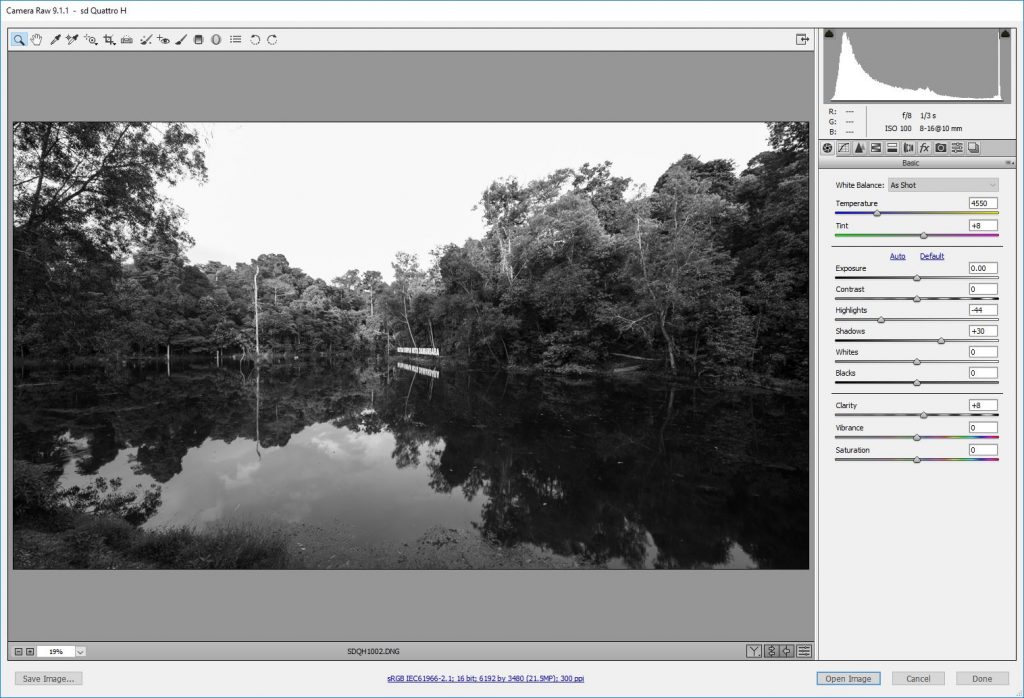 В некоторых случаях Adobe DNG Converter может игнорировать часть таких проприетарных данных и включать только базовую информацию, необходимую для создания высококачественного файла изображения. Однако исходный файл Raw также можно встроить в новый формат DNG, чтобы обеспечить сохранность проприетарных метаданных производителя.
В некоторых случаях Adobe DNG Converter может игнорировать часть таких проприетарных данных и включать только базовую информацию, необходимую для создания высококачественного файла изображения. Однако исходный файл Raw также можно встроить в новый формат DNG, чтобы обеспечить сохранность проприетарных метаданных производителя.
Вход в учетную запись
Войти
Управление учетной записью
Преимущества формата DNG для RAW- изображений
Уроки Photoshop для начинающих Октябрь 21st, 2014
camera rawkelby
Поскольку каждый производитель фотоаппаратов применяет собственный вариант формата RAW, компания Adobe разработала универсальный формат DNG для RAW-файлов. Если когда-нибудь один из производителей откажется от своего старого формата и введет новый (как это сделала компания Kodak со своим форматом Photo CD), сможем ли мы открыть старые снимки?
Сделав формат DNG открытым, компания Adobe гарантировала поддержку создаваемых RAW-файлов в будущем.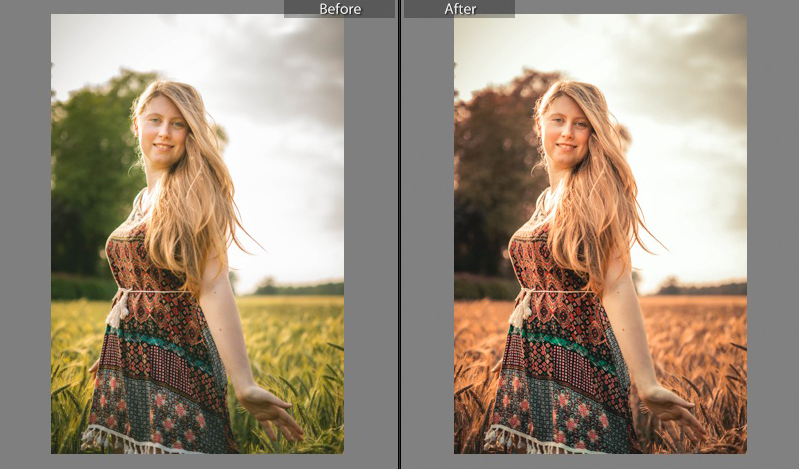 Впрочем, формат DNG предлагает целый ряд других преимуществ.
Впрочем, формат DNG предлагает целый ряд других преимуществ.
Шаг 1
Существуют три причины для конвертации RAW-файлов в формат Adobe DNG. Во-первых, размер DNG- файла примерно на 20% меньше. Во-вторых, для DNG-файлов не нужен сопроводительный ХМР-файл, в котором сохраняются настройки Camera Raw, метаданные и ключевые слова. Вся эта информация встроена в сам DNG-файл. И в-третьих, формат DNG является открытым, а это означает, что в будущем вы сможете без проблем открывать DNG-файлы. Если вы открыли RAW-файл в Camera Raw, то преобразовать его в формат Adobe DNG можно следующим образом. Щелкните на кнопке Save Image (Сохранить изображение), чтобы открыть диалоговое окно Save Options (Параметры сохранения). Примечание: файлы формата TIFF или JPEG не имеет смысла сохранять в формате DNG. Он предназначен только для RAW-файлов.
Шаг 2
В нижней части диалогового окна Save Options выберите в раскрывающемся списке Format (Формат) значение Digital Negative. В результате появится новый набор параметров сохранения.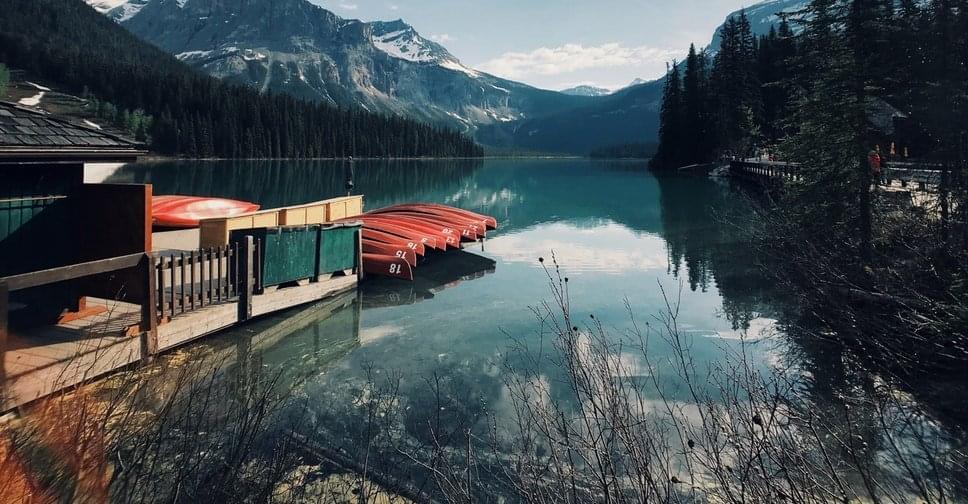
Шаг 3
В версии CS6 появился новый флажок Embed Fast Load Data (Включить быструю загрузку данных), который позволяет встраивать в RAW-файлы небольшие изображения для предварительного просмотра, что ускоряет переключение между фотографиями (я всегда устанавливаю его). Следующий флажок вызывает немало вопросов. Речь идет о сжатии с потерей качества, как в формате JPEG. В результате размер файла существенно уменьшается (примерно на 25% по сравнению с исходным несжатым RAW-файлом). Зачем же нужно терять качество? Я бы не использовал эту возможность для лучших снимков (которые собираюсь печатать или показывать заказчику). Но как насчет сотен других снимков фотосессии, которые заказчик отклонил? Раз уж они остаются в архиве, почему бы не сжать их для экономии места на диске? Если захотите включить сжатие, установите флажок Use Lossy Compression (Использовать сжатие с потерями) и выберите из списка вариант сжатия: сохранить физические размеры снимка или ограничить размер файла.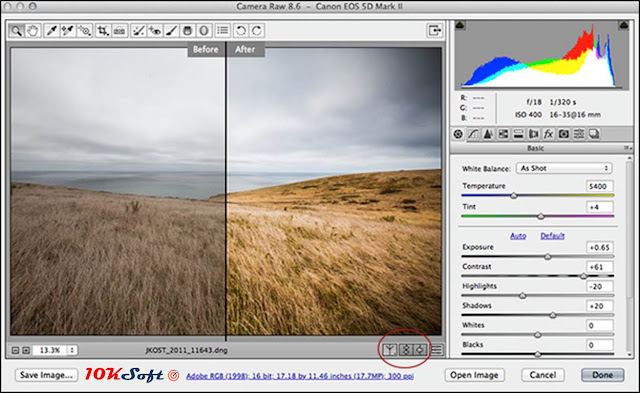 Задав нужные настройки, щелкните на кнопке Save (Сохранить), и DNG-файл будет создан.
Задав нужные настройки, щелкните на кнопке Save (Сохранить), и DNG-файл будет создан.
Совет: настройки для работы с DNG-файлами Нажмите комбинацию клавиш <Ctrl+K>, чтобы открыть диалоговое окно установок Camera Raw. В разделе DNG File Handling (Обработка DNG-файла) доступны два флажка. Первый из них, Ignore sidecar “.xmp” files (Игнорировать файлы настроек «xmp»), нужно устанавливать только в том случае, если для обработки RAW-файлов применяется другое приложение (не Camera Raw или Lightroom). В таком случае модуль Camera Raw будет игнорировать сопроводительные XMP-файлы, созданные этим приложением. Если установить флажок Update embedded JPEG previews (Обновить встроенные миниатюры JPEG) и выбрать нужный размер миниатюры в раскрывающемся списке справа, то все изменения, внесенные в DNG-файл, будут сразу же применяться к файлу миниатюры.
Билеты в театры и на концерты заказать онлайн на сайте bilettorg http://www.bilettorg.ru
Просмотров: 2 002
DNG или RAW — какой формат изображения лучше и почему
Резюме: Вы не понимаете, какой формат лучше — DNG или RAW? Этот пост подчеркивает преимущества и недостатки обоих.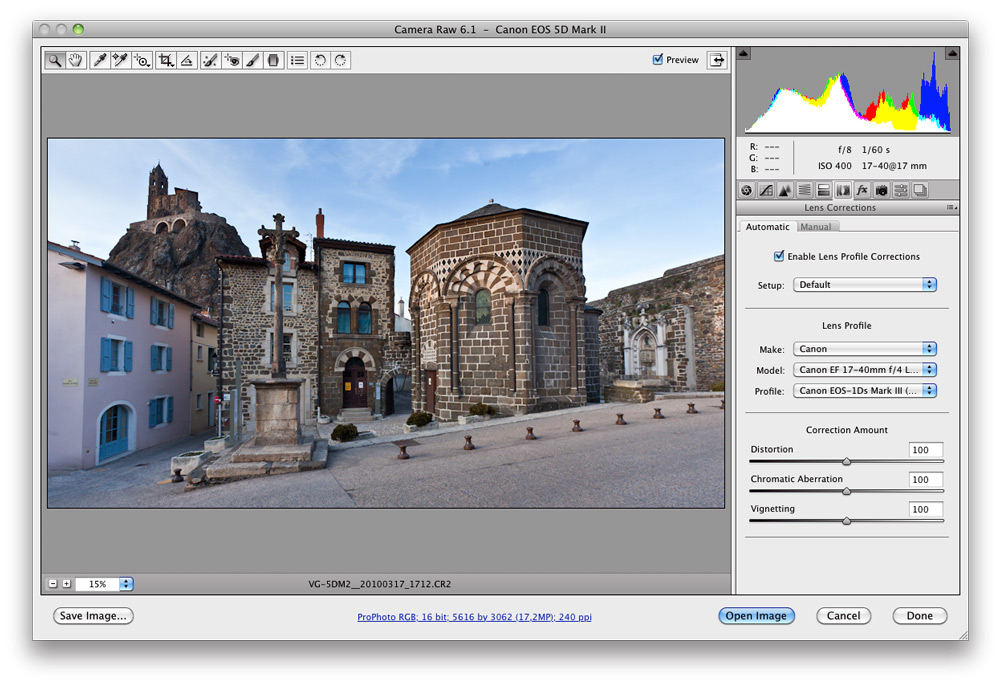 Это поможет вам выбрать правильный формат для вашего рабочего процесса, чтобы без проблем создавать лучшие изображения.
Это поможет вам выбрать правильный формат для вашего рабочего процесса, чтобы без проблем создавать лучшие изображения.
Продолжаются споры о том, что лучше — DNG или RAW. Оба являются форматами без потерь, которые не ставят под угрозу качество изображения.
Профессионалы и любители фотографии часто сталкиваются с затруднениями при выборе между форматами DNG и RAW для своих фотопроектов.
Устранение дилеммы, здесь мы расскажем, чем форматы камер DNG и RAW отличаются друг от друга и какой из них вы можете использовать для создания лучших фотографий.
Что такое RAW-файлы камер?Файлы RAW представляют собой несжатые изображения, обработанные сенсором камеры. Они содержат всю информацию об изображении с точки зрения цвета, баланса белого, экспозиции, контраста и т. д.
Высококачественные фотографии RAW без потерь содержат полные данные изображения, поскольку фотографы и графические редакторы считают их лучшим форматом для обработки фотографий.
Каждый производитель камер имеет собственный формат RAW, например CR3, CR2 (Canon), NEF, NRW (Nikon), ORF (Olympus), SRF, SR2 (Sony), и так далее. Но они не полностью совместимы с различным программным обеспечением для просмотра или редактирования изображений. Таким образом, Adobe почувствовала необходимость разработать формат DNG.
Зачем нужен формат DNG?Формат файла Digital Negative (DNG) был разработан Adobe для устранения проблем совместимости программного обеспечения, которые возникали каждый раз при выпуске новой камеры.
Программное обеспечение не поддерживает новые файлы RAW. Таким образом, у пользователей были только следующие варианты:
- Использовать программное обеспечение для обработки RAW от производителя камеры, которое часто было недостаточно продвинутым, чтобы удовлетворить потребности профессионалов в редактировании.
- Выберите стороннее программное обеспечение, такое как Lightroom, Capture One, или подключаемые модули, такие как Camera RAW , которые могут интерпретировать данные RAW.

- Преобразование собственного формата файла RAW камеры в другой формат, совместимый с программным обеспечением для редактирования или просмотра.
Любому программному обеспечению потребовались бы месяцы, чтобы добавить поддержку нового формата файла RAW. Файлы DNG на 15-20 процентов меньше по размеру, чем файлы RAW, без потери качества. Пользователям Adobe обычно приходилось ждать более 3 месяцев, пока компания не выпустила обновления для подключаемого модуля Adobe Camera RAW и Lightroom, чтобы предложить поддержку новых файлов RAW.
Что такое формат файла DNG?DNG также является форматом изображения RAW без потерь, но с открытым исходным кодом.
Разработан с целью повсеместного использования в качестве альтернативы различным форматам RAW-камер. Вы можете использовать DNG во всем программном обеспечении Adobe.
Некоторые производители камер, такие как Pentax, Samsung, Bolex, Leica и другие, используют DNG в качестве параметра формата RAW в некоторых моделях своих камер.
Не имея возможности идти в ногу с регулярным выпуском новых форматов RAW для камер, Adobe разработала конвертер DNG. Это быстрый способ обеспечить совместимость форматов файлов со всем программным обеспечением, включая устаревшее Adobe CS1-CS6; Лайтрум 1-6; Photoshop Elements 3-15 и 2018 .
Вы можете преобразовать любой файл RAW в формат DNG при его импорте в программное обеспечение Adobe и сразу же приступить к работе. Таким образом, DNG Converter позволяет Adobe поддерживать практически все камеры.
При преобразовании файла RAW в формат DNG он становится примерно на 15 % меньше исходного файла изображения RAW, но сохраняет большую часть метаданных и данных изображения нетронутыми.
Файлы камеры RAW и DNG представляют собой несжатые форматы без потерь. Это может сбить вас с толку в том, почему вы должны выбрать один над другим. Давайте разберемся в преимуществах и недостатках каждого, чтобы получить этот ответ.
Сохраняет высокое качество изображения : Вы можете сколько угодно работать и редактировать файлы камеры RAW, не беспокоясь о потере качества. Любое изменение цвета, резкости, насыщенности, контрастности, баланса белого и т. д. не ухудшает качество изображения.
Поддерживается программным обеспечением камеры: Файл Camera RAW совместим с программным обеспечением производителя, таким как файлы NEF, полностью поддерживаемые Nikon Capture NX.
Недостатки формата RAWНе поддерживается всеми программами: Основным недостатком уникальных форматов RAW является то, что они не поддерживаются всеми программами.
Предположим, что на рынок выпущена новая камера с новым собственным форматом. Но вы, возможно, не сможете просматривать его фотографии в формате RAW ни в одном программном обеспечении. Компаниям-разработчикам программного обеспечения может потребоваться некоторое время, чтобы обновить и добавить формат, чтобы открыть и работать с новым форматом RAW. Следовательно, у вас есть выбор: дождаться поддержки или преобразовать файл RAW в другой формат. Маловероятно, что вы захотите снимать изображения в формате JPEG.
Компаниям-разработчикам программного обеспечения может потребоваться некоторое время, чтобы обновить и добавить формат, чтобы открыть и работать с новым форматом RAW. Следовательно, у вас есть выбор: дождаться поддержки или преобразовать файл RAW в другой формат. Маловероятно, что вы захотите снимать изображения в формате JPEG.
Использовать файлы XMP: Поскольку файлы RAW не могут редактироваться сторонним программным обеспечением, все настройки сохраняются в отдельном дополнительном (XMP) файле. Это требует больше места для хранения.
Подробнее: Какой формат изображения лучше — RAW или JPEG?
Преимущества формата DNGПоддерживается всеми программами Adobe: Файл DNG хранит данные изображения в совместимом универсальном формате. Таким образом, формат файла DNG поддерживается всеми инструментами Adobe, а также другим программным обеспечением.
Нет необходимости в файле XMP: Любое изменение изображений DNG сохраняется непосредственно в файле без создания отдельных дополнительных файлов XMP.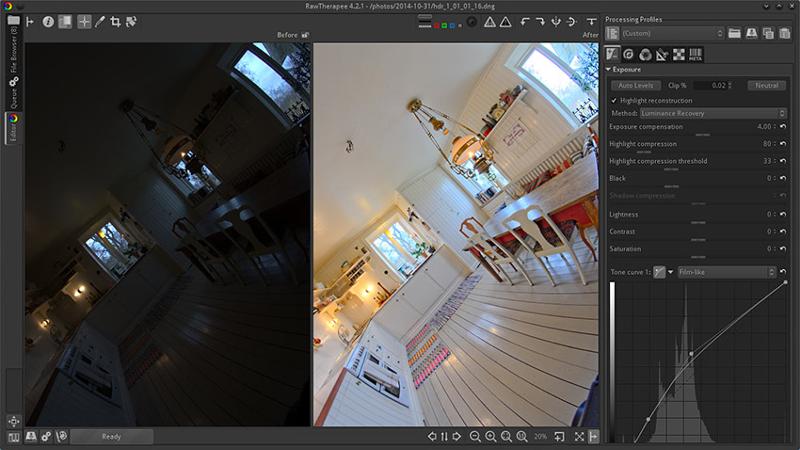 Это упрощает управление файлами.
Это упрощает управление файлами.
Встроенная контрольная сумма: В отличие от файлов RAW файлы DNG имеют встроенную контрольную сумму . Контрольная сумма проверки позволяет узнать, были ли изменены даже некоторые данные изображения. Это помогает обнаружить повреждение файла. Однако вы можете восстановить поврежденные файлы DNG с помощью Stellar Repair for Video.
Архивирование: Формат файла DNG считается лучшим для архивирования или сохранения цифровых изображений в течение более длительного времени. Даже Американского общества медиа-фотографов (ASMP) утверждает файлы DNG, значительно более полезные для архивирования, чем файлы RAW, принадлежащие камере.
СОВЕТ: Удаленные или потерянные форматы файлов DNG или RAW, заархивированные или сохраненные на жестком диске, SSD или другом носителе, можно восстановить с помощью Stellar Photo Recovery — an advanced tool that restores RAW files of any format lost due to deletion, formatting, or virus infection, etc. |
Takes time to convert /import: Преобразование фотографий из RAW в DNG занимает много времени.
Увеличение времени рабочего процесса: Процесс преобразования файла RAW в DNG значительно увеличивает время рабочего процесса вашего проекта, независимо от того, конвертируете ли вы файлы RAW сначала во время импорта или позже во время экспорта.
Не работает с инструментами, специфичными для камеры: Файлы DNG не работают с программным обеспечением для обработки изображений, разработанным производителем камеры.
Резервное копирование занимает больше времени: Поскольку все изменения сохраняются в самом файле изображения, резервное копирование файла DNG после каждого редактирования или изменения занимает больше времени.
Удаляет некоторые метаданные файла RAW : Формат DNG удаляет нераспознанные метаданные файлов RAW, такие как управление изображением, время экспозиции, точка фокусировки, продолжительность кадра и т. д., после преобразования. Таким образом, вы не сможете восстановить эти данные позже из файла DNG.
д., после преобразования. Таким образом, вы не сможете восстановить эти данные позже из файла DNG.
Невозможно вернуться к RAW: Вы не можете преобразовать файл DNG обратно в исходный формат файла RAW камеры.
Наконец, какой формат лучше использовать DNG или RAW?Учитывая перечисленные выше преимущества и недостатки камеры RAW и DNG, вы можете выбрать формат по своему усмотрению. Оба формата не ухудшают качество изображения.
Однако DNG до сих пор не принят производителями камер в качестве стандартного формата RAW. Выдающиеся игроки, такие как Nikon, Canon, Sony, Fuji, Panasonic и другие полностью проигнорировали DNG. В отличие от заявлений, только несколько программ, кроме Lightroom, Photoshop и т. д., могут беспрепятственно читать файлы DNG, такие как Capture One .
Это противоречит цели Adobe сделать DNG универсально поддерживаемым форматом изображений RAW как камерами, так и программным обеспечением для обработки изображений.
Для всех пользователей программного обеспечения Adobe DNG может быть удобным выбором. Между тем, профессиональным фотографам могут не понравиться файлы DNG, которые удаляют некоторые метаданные из исходной фотографии RAW. Таким образом, они могут предпочесть использовать камеру в формате RAW.
Наконец, следует ли работать с файлом DNG или файлом RAW камеры, принимая решение о том, как вы предпочитаете рабочий процесс вашего проекта для достижения желаемой цели.
Самые продаваемые продукты
Stellar Data Recovery Professional для Windows
Stellar Data Recovery предлагает подходящий инструмент восстановления Windows для восстановления всех ваших данных
Подробнее
Stellar Data Recovery Professional для Mac
Программа Stellar Data Recovery для Mac сейф..
Подробнее
Stellar Photo Recovery
Комплексное программное обеспечение для восстановления фотографий, музыки и видеофайлов
Подробнее
Stellar Repair for Video
Мощный инструмент для восстановления поврежденного или поврежденного видео MOV другие видеофайлы
Подробнее
Файл DNG и файл RAW (в чем разница?)
Автор: ExpertPhotographyА- А+
Скачать как PDF
Подпишитесь ниже, чтобы скачать статью немедленно
Вы также можете выбрать свои интересы для бесплатного доступа к нашему обучению премиум-класса:
Основы бизнеса
Шпаргалки
Детская фотография
Красочные городские пейзажи
Состав
Творческая фотография
Креативные концепции портрета
Цифровые фотоколлажи
Сказочная портретная фотография
Фотография еды
Интерьерная фотография
Редактирование ландшафта
Пейзажная фотография
Обработка Lightroom
Пресеты Lightroom
Длинная выдержка
Макрофотография
Фотография Млечного Пути
Моя камера и фотография
Органический маркетинг
Домашние животные
Фотография товара
Фотография неба
Социальные сети
Натюрморт
Интервальная съемка
Туристическая фотография
Городская фотография
Фотография дикой природы
Ваша конфиденциальность в безопасности. Я никогда не поделюсь вашей информацией.
Я никогда не поделюсь вашей информацией.Когда дело доходит до файлов DNG и RAW, самый большой вопрос заключается в том, что это такое и как мы можем их использовать?
Мы не можем не подчеркнуть, насколько важна съемка в формате RAW в цифровой фотографии. Это позволяет зафиксировать больше информации о вашей сцене на цифровом датчике. А чем больше информации, тем больше возможностей для редактирования.
[ExpertPhotography поддерживается читателями. Ссылки на продукты на ExpertPhotography являются реферальными ссылками. Если вы воспользуетесь одним из них и купите что-нибудь, мы заработаем немного денег. Нужна дополнительная информация? Посмотрите, как это все работает здесь.]
Что такое файл RAW?
Каждая сфотографированная сцена дает вам цифровой отпечаток. Большинство людей знакомы с именем файла JPEG, но есть и много других.
JPEG — это сжатый файл. Это не дает вам самого высокого качества. Он уже обработан и отредактирован программным обеспечением камеры.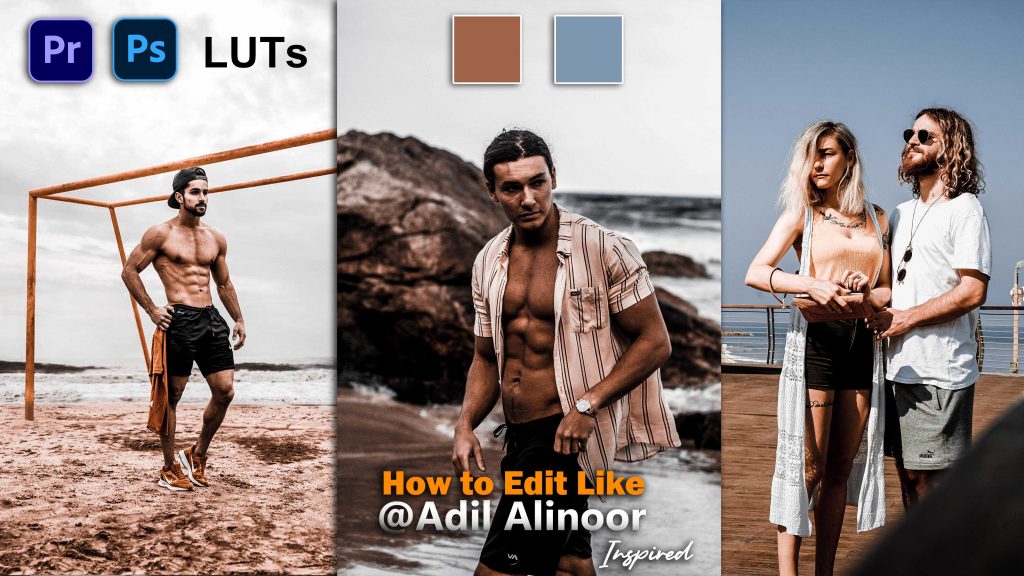
Файлы RAW — это просто RAW. Эти изображения еще не обработаны. Это означает, что размер исходного файла RAW может быть в МБ в шесть раз больше, чем размер файла JPEG.
Мы уже видим, что файл изображения RAW содержит больше информации, но при этом занимает в шесть раз больше места. Это может не быть проблемой, если у вас нет карты памяти на 16 ГБ или больше.
Одной из проблем, которую многим людям трудно понять, являются другие имена цифровых файлов. Это очевидно не только с камерами, но и с другим цифровым программным обеспечением. Без сомнения, вы слышали о TIFF или PDF.
Каждое имя файла было создано производителями цифровых камер и программного обеспечения. Это способ показать право собственности на указанные файлы — каждый формат настраивает ваше изображение по-разному.
Рассмотрим несколько примеров:
- Canon — CRW/CR2/CR3
- Nikon — файл NEF
- Panasonic—RW2
- Sony — ARW/SRF/SR2
- Олимп — ORF
- Fujifilm — RAF
Камера Canon даст вам такие файлы, как IMG_1467.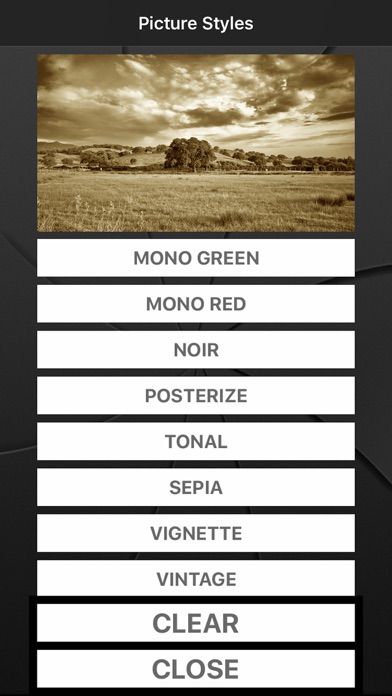 CR2. Для JPEG эти файлы RAW необходимо преобразовать.
CR2. Для JPEG эти файлы RAW необходимо преобразовать.
Основная идея этих форматов изображений состоит в том, чтобы сохранить исходную сцену, включая как можно больше информации. Возьмем, к примеру, формат файла PSD. Этот формат файла в основном используется Adobe Photoshop. Когда вы создаете фотомонтаж в Photoshop, вы хотите сохранить две версии. Один должен быть в формате JPG, а другой должен быть в формате PSD.
Файлы JPEG достаточно малы для использования (размещение в Интернете, отправка по электронной почте), а файлы PSD позволяют вносить изменения после обработки или сохранения файла JPEG.
В данном случае JPEG дает вам файл. Напротив, PSD дает вам всю историю, изменения, слои, маски и т. д. — все это можно редактировать.
Что такое файл DNG?
DNG — это тип файла RAW. Adobe разработала его, чтобы попытаться стандартизировать все различные форматы файлов RAW.
Некоторые производители камер уже используют DNG в качестве форматов RAW, включая Leica, Hasselblad, Pentax и Ricoh.
Лучшее в DNG то, что они не являются специфическими форматами, предназначенными исключительно для специализированного программного обеспечения. Этот файл RAW является стандартом для всего программного обеспечения Adobe.
Файлы DNG и RAW: плюсы и минусы
Так зачем менять другие форматы файлов на DNG? Ну, с цифровыми камерами нельзя. У меня есть Ricoh GR II, в котором используется форматирование файлов DNG, но для его изменения вам понадобится конвертер Adobe DNG.
Возможно, вы не видите смысла в файлах DNG, так как их преобразование требует времени. Это особенно верно для тех фотографов, которые любят молиться и распыляться.
Однако есть практические причины, по которым их следует преобразовать.
- Архивирование — файлы DNG более узнаваемы и доступны, например, чем файлы CR2. Это можно увидеть при копировании файлов CR2/NEF на рабочий стол и поиске программы для их просмотра. Вы можете использовать продукты Adobe для обоих, но с DNG у вас больше шансов использовать их с другим программным обеспечением сейчас и в будущем.

- Проверка. Когда вы конвертируете изображения в формат DNG, они проходят строгий контрольный список для выявления проблем с поврежденными изображениями. Это дает вам уверенность в том, что ваши изображения превосходны.
- Более высокая производительность — файлы RAW могут загружаться медленно, особенно при предварительном просмотре 1:1 в Adobe Lightroom. Файлы DNG быстрее, поскольку они используют функцию, называемую мозаикой изображения. Мозаика изображений позволяет вашему процессору загружать несколько изображений, а не только одно.
- Компактный формат — DNG часто меньше изображений RAW из-за более эффективного сжатия.
- Композиты — такие композиты, как HDR и панорамы, можно сохранять в формате DNG, сохраняя характеристики исходных изображений в формате RAW.
- Up-To-Date — Camera Raw обновляется несколько раз в год. У тех, кто использует предварительное творческое облако программного обеспечения Adobe, могут возникнуть проблемы, тогда как форматы DNG все еще можно использовать.

Вместе с взлетами должны быть и падения. Вот недостатки преобразования в файлы DNG.
- Время — преобразование файлов RAW в форматы файлов DNG с помощью конвертера Adobe DNG займет некоторое время. Совместимость
- — продукты Adobe хорошо работают с DNG, но есть и такие, которые не работают. Это может вызвать конфликт формата файла.
- Резервное копирование — сохранение изменений в формате DNG означает создание нового файла DNG. С файлами RAW у них есть дополнительные файлы XMP, которые ускоряют сохранение отредактированных изображений.
- Необходимо? — Если у вас есть программа, которая работает с файлами RAW, зачем ее менять? У вас уже есть изображение максимально возможного качества.
Заключение
У Adobe были самые лучшие намерения, когда дело касалось файлов DNG. Жаль, что многие другие программы или производители камер не приняли его на вооружение. Он стал просто еще одним форматом файлов — именно с этим он пытался бороться.

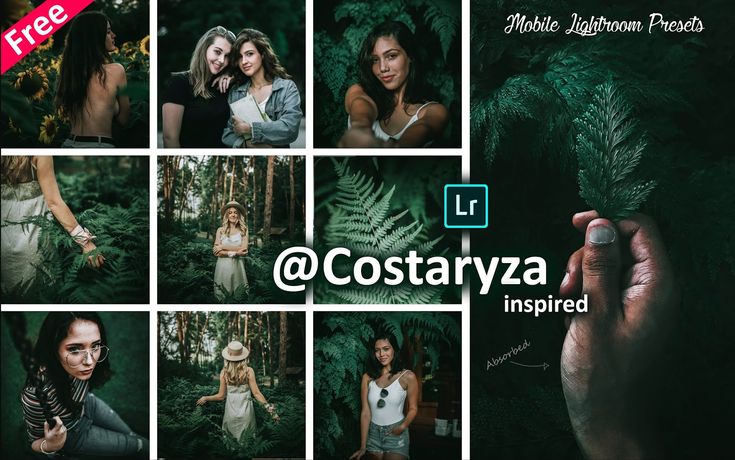
 4 (Photoshop CS4) или более поздней версии и в Lightroom 2.4 или более поздней версии. Файл DNG во многих случаях будет читаться и в более ранних версиях в зависимости от модели камеры.
4 (Photoshop CS4) или более поздней версии и в Lightroom 2.4 или более поздней версии. Файл DNG во многих случаях будет читаться и в более ранних версиях в зависимости от модели камеры.


